美图秀秀安装步骤和使用技巧
时间:2021-08-13 18:18:06 作者:无名 浏览量:58
美图秀秀是一款非常好用的图片处理与美化的软件。美图秀秀独有的图片特效、美化、场景、背景、抠图等功能,加上独有的精美素材,可以让你做出影楼级般的照片,一秒上手,比PS简单100倍,还有能让用户体验美容,大眼、瘦脸、美化等的功能,能让用户两分钟体验到影楼级别的照片,让你轻松快速拥有美丽面容,还能一键分享到微博、QQ空间、人人网等。喜欢的朋友们一定要下载使用哦!
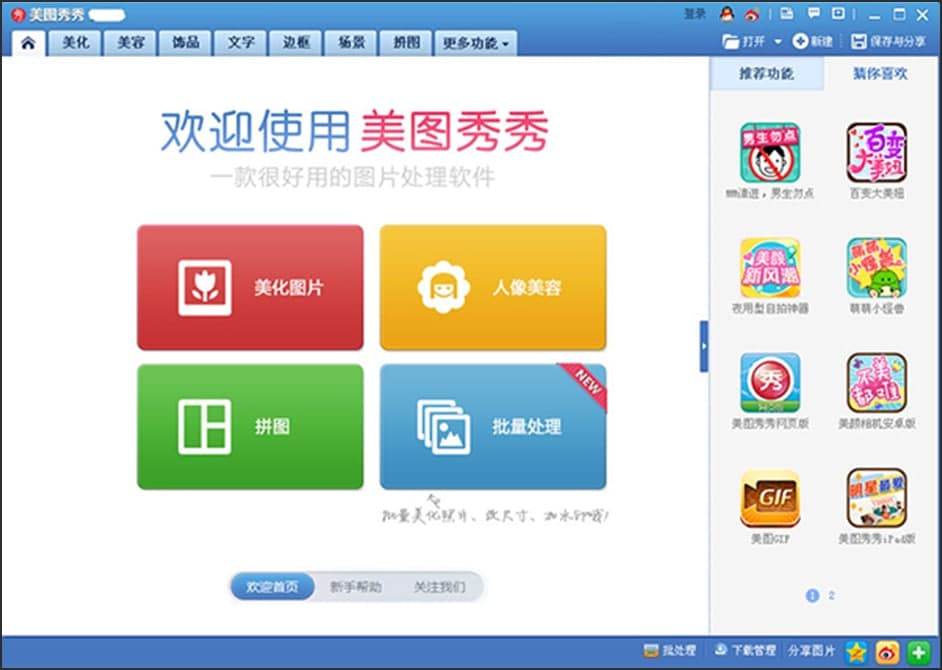
美图秀秀安装步骤和使用技巧图1
美图秀秀软件优点:
不用学习,使用方法很简单;1分钟就能做出影楼般效果;大量精选素材每天更新;还能一键分享到各大社区应用。
美图秀秀安装步骤
一、在网站或者游览器中下载美图秀秀安装包,就能立即运行。
二、点击自定义安装或者立即安装,自动安装软件在默认的位置;也可以自定义安装,可以选择安装位置等,建议自定义安装。
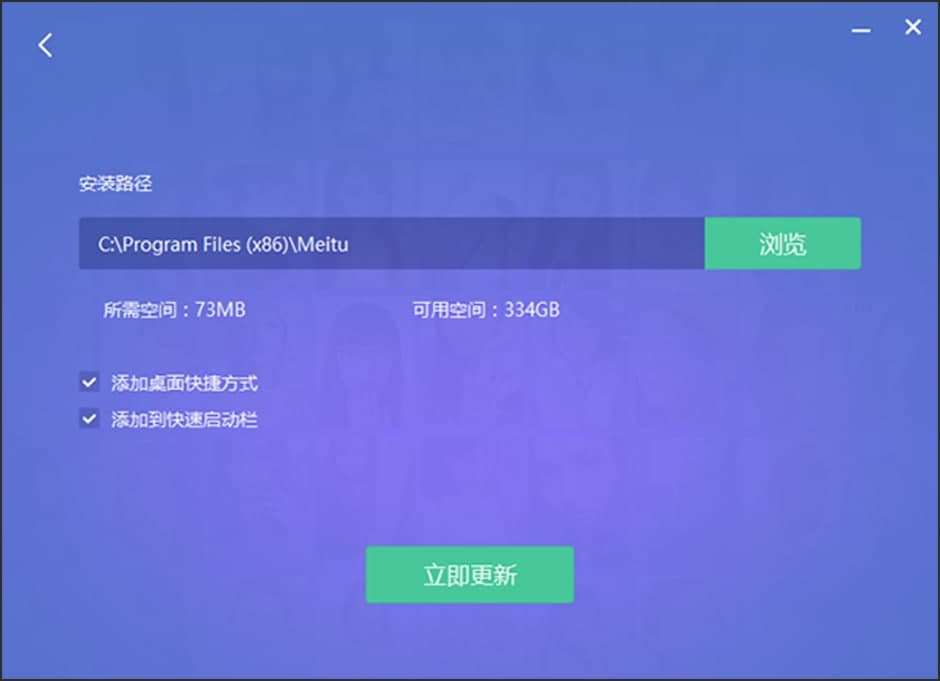
美图秀秀安装步骤和使用技巧图2
三、等待软件安装完成,就能立刻使用啦。
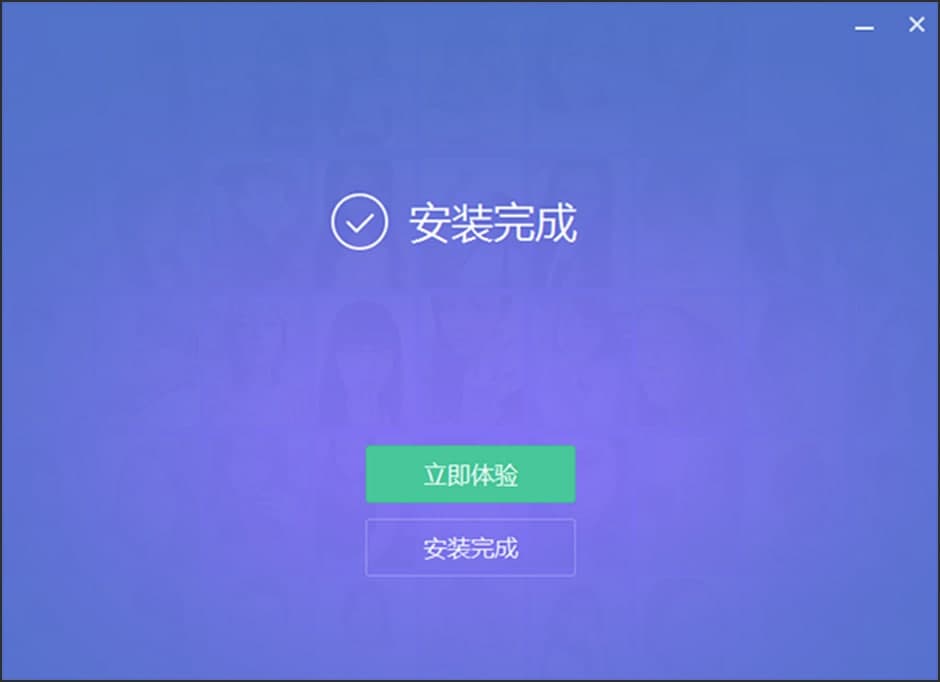
美图秀秀安装步骤和使用技巧图3
美图秀秀使用技巧:
美图秀秀2016电脑版如何抠图换背景?
1.第一步就是打开美图秀秀软件。
2.点击抠图按钮,设置抠图的功能。
3.在抠图换背景编辑框中选择自由抠图等功能,朋友们还可以选择抠图的节点进行调节,让图片更加好看哦。
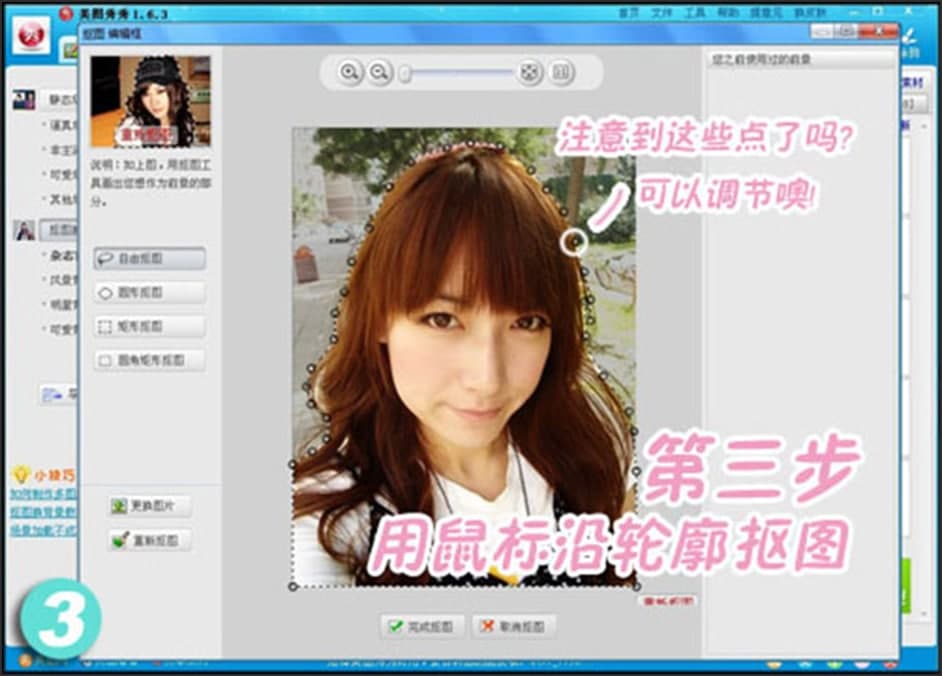
美图秀秀安装步骤和使用技巧图4
小贴士:美图秀秀的抠图功能有自动抠图和素材抠图功能。
4.抠图完成之后还可以选择自己喜欢的背景,也可以选择素材里面的背景图片。
5.点击美化图片,选择喜欢的图片,点击左边抠图笔的功能,选择自动抠图,在要抠图的区域上划线。
美图秀秀2016电脑版如何修改图片大小?
1、第一步打开图片,点击裁剪按钮;
2、第二步按住左键拖出你喜欢的大小;
3、第三步点击完成剪裁按钮就可以了。
如何安装美图秀秀上的字体并导入字体呢?
可以使用百度搜索字体下载,会得到很多字体下载网站,将字体文件进行解压,就能得到字体了。
美图秀秀怎么加水印?
一、用美图秀秀选中你要美化的图片,就可以在编辑器里面加入你喜欢的水印,还可以对效果进行设置,点击水印即可。
二、点击你喜欢的水印,还好选择水印的位置,拖到你满意的位置就行了。
三、点击保存按钮就行,但是这只是演示,相信朋友们能做出更好看的图片。
美图秀秀 6.1.2.4 官方版
- 软件性质:国产软件
- 授权方式:免费版
- 软件语言:简体中文
- 软件大小:55236 KB
- 下载次数:23553 次
- 更新时间:2021/8/13 5:17:49
- 运行平台:WinAll...
- 软件描述:美图秀秀由厦门美图科技有限公司研发的一款图片美化处理软件。凭借其简单易用、照片一... [立即下载]
相关资讯
相关软件
电脑软件教程排行
- 破解qq功能和安装教程
- 怎么将网易云音乐缓存转换为MP3文件?
- 比特精灵下载BT种子BT电影教程
- 微软VC运行库合集下载安装教程
- 土豆聊天软件Potato Chat中文设置教程
- 怎么注册Potato Chat?土豆聊天注册账号教程...
- 苏宁豆芽特色介绍及功能板块
- 浮云音频降噪软件对MP3降噪处理教程
- 英雄联盟官方助手登陆失败问题解决方法
- 蜜蜂剪辑添加视频特效教程
最新电脑软件教程
- 全民K歌电脑版介绍及详细安装教程
- 全民K歌电脑版功能特色及基础使用技巧介绍
- 火绒安全软件功能介绍及安装详细教程
- 游侠对战平台官方下载游戏添加图文教学
- 学而思网校直播课堂安装步骤和常见问题解答...
- 头榜直播盒子功能特点介绍和使用教学
- 腾讯AI语音合成工具安装使用说明和常见问题...
- 人人讲客户端官方下载创建课程图文教学
- 美图秀秀安装步骤和使用技巧
- 联讯证券官方版功能详细介绍和安装步骤
软件教程分类
更多常用电脑软件
更多同类软件专题





